苹果,作为科技与设计领域的标杆,其推出的每一代笔记本电脑都秉承着创新与卓越的设计理念。今天我们要探讨的是苹果第一代笔记本电脑的性能和使用体验。作为苹果...
2025-04-01 1 笔记本
笔记本电脑是我们日常生活中不可或缺的工具之一,它在帮助我们高效完成工作和学习任务的同时,也经常会遭遇内存占用过高的状况,这可能导致电脑反应迟缓甚至死机。本文将为您深入解析笔记本内存占用过高的常见原因,并提供一系列针对性的优化方法,帮助您有效解决这一问题。
在着手解决问题之前,了解内存占用过高的原因至关重要。对于笔记本来说,以下几个因素可能导致内存使用率居高不下:
1.运行过多程序:同时开启大量应用程序会占用大量内存资源。
2.程序设计缺陷:某些程序可能因为设计不当导致内存泄漏。
3.病毒感染:病毒或恶意软件可能在后台运行,不断占用内存。
4.启动项过多:开机时启动的不必要的程序过多,会占用大量内存。
5.驱动程序问题:过时或不兼容的驱动程序有时也会引起内存占用异常。
6.系统碎片化:长时间使用后,系统文件变得碎片化,影响内存利用率。
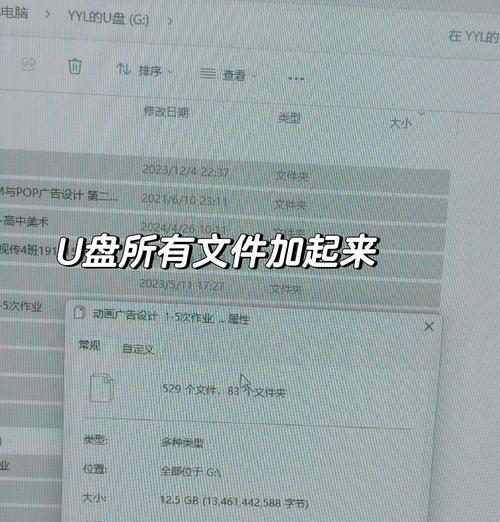
面对内存占用过高的问题,我们可以从多个角度出发,找到合适的解决办法:
1.关闭不必要的后台程序
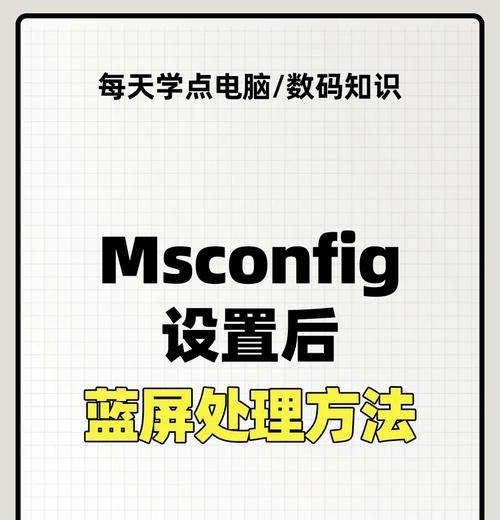
操作步骤:
a.打开任务管理器(您可以通过右键点击任务栏,选择“任务管理器”或者按下`Ctrl+Shift+Esc`)。
b.在“进程”标签下查看哪些程序正在使用大量内存。
c.选择不需要运行的程序,点击“结束任务”按钮,关闭它们。
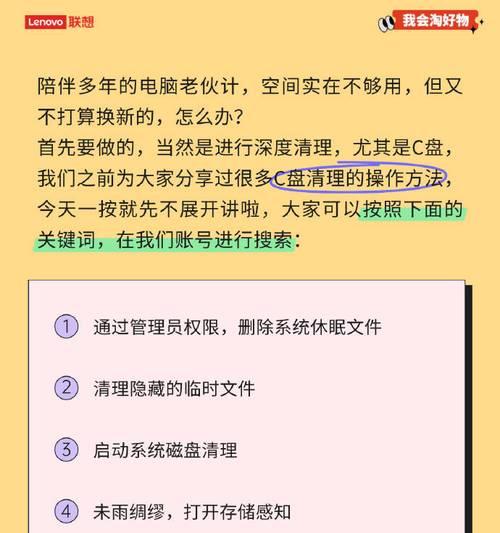
注意事项:
在结束任务时,注意不要关闭系统运行所必需的进程,以免影响系统稳定。
2.卸载不必要的应用程序
操作步骤:
a.打开控制面板中的“程序和功能”列表。
b.检查所有已安装的应用程序,决定哪些是不再需要的。
c.选择这些程序,并执行卸载操作。
常见问题:
在卸载程序时,确保您了解该程序的功能,避免误删系统必需的组件。
3.定期检查并更新驱动程序
操作步骤:
a.访问笔记本电脑制造商的官方网站下载最新的驱动程序更新。
b.打开设备管理器,逐个检查硬件设备的驱动程序状态。
c.更新所有已过时或存在兼容性问题的驱动程序。
实用技巧:
建议使用第三方软件如“驱动精灵”等来检测和更新驱动程序,操作更为方便快捷。
4.运行病毒扫描
操作步骤:
a.打开您的杀毒软件。
b.选择全盘扫描或自定义扫描,针对系统文件和关键区域进行病毒检查。
c.如果发现病毒或恶意软件,按照软件提示进行清除。
背景信息:
确保您的杀毒软件始终更新至最新版本,以便能检测到最新的威胁。
5.使用内存优化工具
操作步骤:
a.安装并运行Windows内置的“磁盘清理”工具。
b.在该工具中选择“清理系统文件”后,点击“确定”并清理。
c.同时还可以考虑使用第三方内存优化软件,例如“CCleaner”,来释放更多内存。
用户体验导向:
相比于手动操作,内存优化工具可以更加高效地管理和释放内存资源。
6.检查并清理启动项
操作步骤:
a.再次打开任务管理器。
b.点击“启动”标签,查看哪些程序被设置为开机启动。
c.对不需要开机自动运行的程序,点击“禁用”按钮。
常见问题:
不当的禁用启动项可能会导致某些必要的软件或服务无法启动,操作前请确保了解每个项目的作用。
7.物理内存升级
因应高性能要求,如果笔记本内存容量较小,可以考虑进行物理升级。
操作步骤:
a.确认您的笔记本支持的内存规格和最大容量。
b.购买合适的内存条,并咨询专业人员进行安装,或自行按照说明操作。
c.安装完成后,务必确保系统能识别新内存。
注意事项:
升级前请备份重要数据,并确保电源关闭,避免静电造成损坏。
通过上述方法,您应能够有效降低笔记本内存的占用率,提升系统性能。每项操作都需谨慎进行,确保不会影响系统的正常运行。如果您在操作过程中遇到不确定的情况,建议寻求专业人士的帮助。
在处理这些问题时,保持耐心,逐步排查和优化,最终您会找到适合自己笔记本的优化方案。综合以上,笔记本内存优化不仅能提高工作效率,更能延长硬件的使用寿命,节省未来的维修成本。
标签: 笔记本
版权声明:本文内容由互联网用户自发贡献,该文观点仅代表作者本人。本站仅提供信息存储空间服务,不拥有所有权,不承担相关法律责任。如发现本站有涉嫌抄袭侵权/违法违规的内容, 请发送邮件至 3561739510@qq.com 举报,一经查实,本站将立刻删除。
相关文章

苹果,作为科技与设计领域的标杆,其推出的每一代笔记本电脑都秉承着创新与卓越的设计理念。今天我们要探讨的是苹果第一代笔记本电脑的性能和使用体验。作为苹果...
2025-04-01 1 笔记本

在当今数字化时代,我们对电子设备的多功能性要求越来越高。联想天逸系列笔记本以其出色的性能和丰富的功能赢得了市场的广泛关注。TV功能为用户提供了全新的娱...
2025-03-31 2 笔记本

华硕作为全球知名的电脑硬件和电子产品制造商,在笔记本电脑市场上以其性能和耐用性著称。在考虑购买华硕笔记本时,了解它的性能特点和优劣对消费者尤为重要。本...
2025-03-31 2 笔记本

随着科技的不断进步,触屏笔记本已成为许多办公族和学生的新宠。但由于使用频繁,屏幕很容易沾上污迹和指纹,影响使用体验和视觉效果。触屏笔记本屏幕脏了该如何...
2025-03-31 2 笔记本
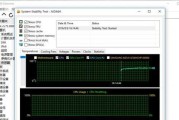
随着科技的飞速发展,笔记本电脑变得越来越轻便,而小米作为科技行业的领头羊,其产品生态圈也在不断扩大,其中笔记本互联小米系列产品成为了许多用户青睐的选择...
2025-03-29 6 笔记本

随着便携式电子设备的普及,笔记本电脑已经成为我们日常学习、工作和娱乐不可或缺的一部分。尤其是像雷神这样的高性能游戏笔记本电脑,其电池的健康状态直接关系...
2025-03-28 16 笔记本